文章详情页
Win11提示无法安装程序怎么办?Win11提示无法安装程序的解决方法
浏览:11日期:2022-07-05 09:50:46
现在已经有不少小伙伴已经安装了Windows11系统,但有一些小伙伴在使用Win11系统安装程序的时候提示无法安装此程序包,那么碰到这种问题应该怎么办呢?下面就和小编一起来看看有什么方法吧。
Win11提示无法安装程序的解决方法
1、首先,按Win+R组合快捷键,打开运行,在运行框中输入services.msc,最后再点击确定。
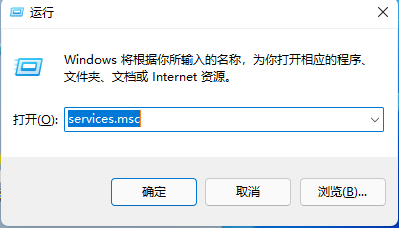
2、然后,在打开服务列表后,找到Security Center,可以按s字母开头的服务进行查找。
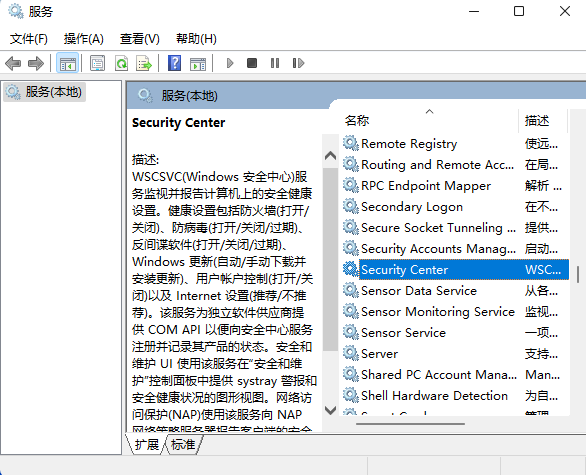
3、接下来,在找到Security Center服务后鼠标左键双击打开,将启动类型修改为自动,再依次点击应用,再点击启动,最后再点击确定保存设置即可。
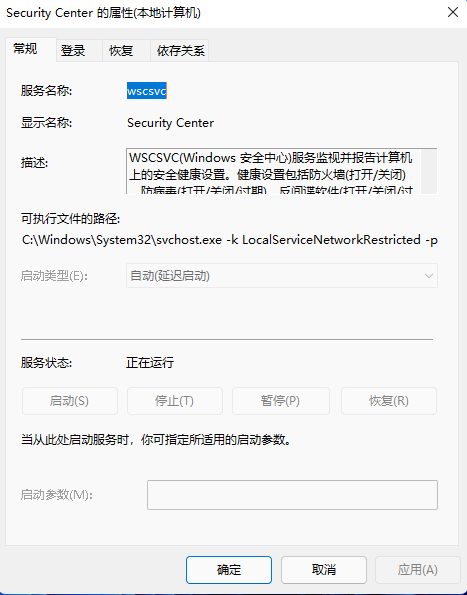
相关文章:
1. U盘安装系统遇到到application error 10008怎么搞2. 如何解决Win7台式电脑前面板耳机没声音的问题?3. 银河麒麟操作系统(KyLin)常用问题及解决方法4. 自己怎么重装系统Win7?Win7重装系统步骤分享5. Win10系统我的电脑怎么放在桌面?6. Win10 21H1更新后Office用不了了怎么办?Office无法使用7. Win8.1和IE11依然存在字体模糊问题,你还会继续用吗?8. 安装win7旗舰版激活时提示系统保留分区未分配驱动器号的解决方法9. Win10专业版开机提示user profile service服务登录失败怎么处理?10. 黑鲨一键重装win7教程 黑鲨装机大师win7教程
排行榜

 网公网安备
网公网安备